我在编写《Learn Linux in a Month of Lunches》(一个月午餐学会 Linux)时发现了 AsciiDoc。AsciiDoc 是一种非常全面的标记语言,用于编写书籍——可以将其视为 Markdown,但具有更多选项,例如侧边栏、注释和表格。 AsciiDoc 让您只需输入文本,使用简单的语法控制格式。
当我刚开始写书时,我使用 LibreOffice 的 Word 样式表。我的出版商 Manning 提供了 OpenOffice 的 .odt 版本,但我无法让样式正常工作。具有讽刺意味的是,我最终使用了 Word .docx 模板,它与 LibreOffice 的兼容性最好。但最大的问题是图像,图像无法正确嵌入。我本应该写作,却花费了大量时间进行格式化。
注释也很难解析。Jim Whitehurst 在撰写他的著作《The Open Organization》(开放式组织)时,实际上让 LibreOffice 打了补丁来处理注释。在与我们的模板搏斗了几个章节之后,我的编辑建议我们切换到 AsciiDoc,我的生活立刻变得轻松起来。
使用 LibreOffice,我必须插入图像、编号、添加标题、设置样式,然后希望一切都能保持在一起,而使用 AsciiDoc,我只需写成这样:
.Mint 的软件管理器外观与 Ubuntu 软件中心类似。
AsciiDoc 会为我处理其他一切,包括在标题中对图像进行编号。以上代码的渲染效果如下:
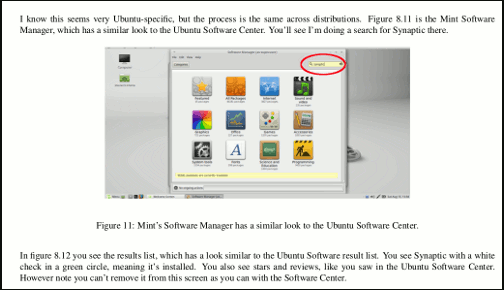
侧边栏或注释就像这样简单:
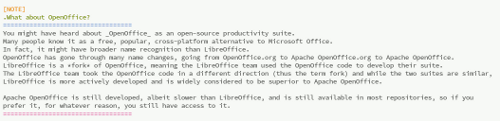
它会变成这样:
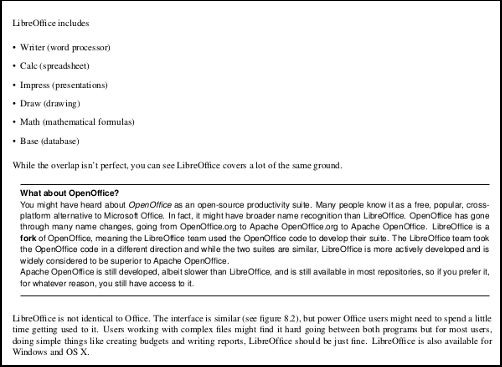
AsciiDoc 具有标题和副标题的格式,甚至可以根据它们自动生成目录
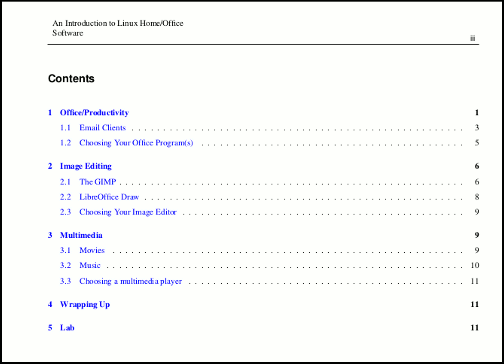
因为 AsciiDoc 是文本格式,您可以使用任何文本编辑器进行编写,但我喜欢预览代码以确保一切看起来正常。Gedit 有一个插件,但使用它需要一些精力,而且我当时赶着截止日期。我决定使用 Atom,这是 GitHub 创建的文本编辑器。Atom 有一个渲染 AsciiDoc 的插件,我在编写几个章节时尝试过,但预览有时很奇怪。注释和侧边栏会扩展到整个文档。此外,我无法直接用它打开 AsciiDoc 格式的文档。相反,我必须先打开 Atom,然后通过 Atom 的打开菜单打开文档。
Atom 还不错,但有点烦人,所以我决定尝试 Brackets,这是 Adobe 的开源文本编辑器。Brackets 渲染 AsciiDoc 的效果更好,虽然打开 AsciiDoc 文件仍然不是很顺畅,但比 Atom 好。我希望 Brackets 具有运行拼写检查功能,而不是在完成后才能运行拼写检查,但它可以预览我需要看到的内容,并为我提供运行字数统计,所以我很满意。
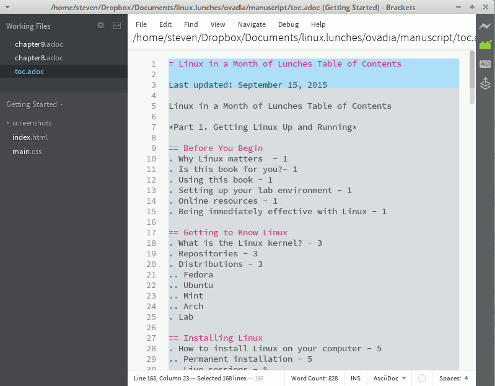
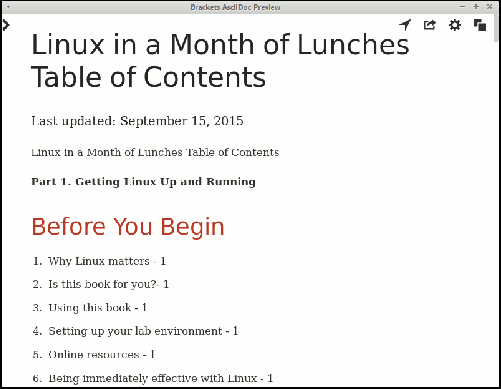
Brackets 和 Atom 以 HTML 格式渲染,但 a2x 命令(它是 AsciiDoc 包的一部分)可以轻松地将 .adoc 文件转换为 PDF(尽管当图像文件名中包含句点时,一个错误会导致转换失败)。输出看起来像一个专业排版的书籍章节。
AsciiDoc 对我来说是救星,我很幸运能与使用它的出版商合作。我认为 AsciiDoc 适用于任何需要美观 PDF 或对自助出版感兴趣的人。此外,AsciiDoc 对开放教育资源具有巨大的意义,因为它允许人们编写教科书而无需进行格式化;他们可以轻松地获得 PDF,并且可以将底层的 AsciiDoc 提供给想要修改原文的人。
像 AsciiDoc 这样的标记语言对于像我这样不想处理格式化的人来说非常棒。在我们转向 AsciiDoc 之后,我们能够使用私有 git 存储库来来回提交草稿。AsciiDoc 还具有注释掉文本的功能,这使我们可以在文本中共享注释。AsciiDoc 为我节省了数小时的写书时间,因为它让我专注于写作,而不是样式和格式化。如果您还没有尝试过 AsciiDoc,请试用一下,并在评论中告诉我们您的想法。
最初发布在 MyLinuxRig.com 上。经许可转载。
专栏
本文是 Rikki Endsley 协调的 Doc Dish 专栏的一部分。要为本专栏投稿,请提交您的故事想法或联系我们。







6 条评论